Avez-vous perdu des notes sur votre iPhone après la mise à jour d'iOS ? Lisez ce passage, vous pouvez obtenir 5 façons de résoudre le problème des notes de l'iPhone disparues après la mise à jour iOS 16/15/14.

Les notes de l'iPhone 12 disparaissent après une mise à jour d'iOS
La plupart de mes notes ont disparu après une récente mise à jour d'iOS. Que puis-je faire pour récupérer toutes mes notes ?
- Question de la Communauté Apple
Apple publie fréquemment une nouvelle version d'iOS afin que vous puissiez profiter de nouvelles fonctions et améliorations, mais vous pouvez aussi prendre le risque de perdre des données en même temps. Par exemple, de nombreuses personnes se sont plaintes de la perte de leurs notes sur l'iPhone après la mise à jour.
![]()
Bien sûr, vous ne voulez perdre aucune de vos notes parce que les notes contiennent toujours des informations importantes comme des dates, des inspirations, des horaires, etc. Cependant, si vous êtes dans la situation malheureuse où les notes de votre iPhone ont disparu après la mise à jour iOS 16/15, ce passage peut vous aider.
Si vous vous assurez que vous n'avez pas supprimé les notes intentionnellement ou par erreur, vous vous demandez peut-être pourquoi les notes de l'iPhone ont disparu après la mise à jour. La réponse probablement soit des changements de réglages, soit une erreur système.
▶ Modifications des réglages. Après la mise à jour de votre iPhone, les réglages relatifs aux notes peuvent être modifiés par défaut.
▶ Erreur système. Cela peut se produire de temps en temps lorsque vous mettez à jour votre iPhone. Il est inévitable qu'une mise à jour du système entraîne des problèmes, en particulier si la mise à jour est interrompue ou incomplète.
Il existe 5 façons de réparer la disparition des notes de l'iPhone après la mise à jour d'iOS. Vous pouvez les essayer l'une après l'autre jusqu'à ce que vos notes perdues soient récupérées avec l'une de ces solutions. Si vous êtes pressé, vous pouvez passer directement à la solution 5 pour récupérer les notes perdues avec un outil de récupération de données professionnel.
Une fois la mise à jour de votre iPhone terminée, il se peut que l'iPhone ne fonctionne plus aussi bien qu'avant. En conséquence, des applications comme Notes peuvent ne pas fonctionner correctement, ce qui entraîne la perte de notes. Vous pouvez vérifier si vos notes perdues reviendront après avoir redémarré votre iPhone.
Les étapes du redémarrage de votre iPhone diffèrent selon le modèle de votre iPhone. Vous pouvez suivre les étapes ci-dessous pour le faire.
iPhone 8 ou ultérieur : Appuyez et relâchez rapidement le bouton de volume + > Appuyez et relâchez rapidement le bouton de volume - > Appuyez sur le bouton d'alimentation jusqu'à ce que vous voyiez le logo d'Apple. iPhone 7 et iPhone 7 Plus : Appuyez à la fois sur le bouton d'alimentation et le bouton de volume - pendant quelques secondes jusqu'à ce que vous voyiez le logo d'Apple. iPhone 6s ou antérieur : Appuyez sur le bouton d'alimentation et le bouton d'accueil durant quelques secondes jusqu'à ce que vous voyiez le logo d'Apple.
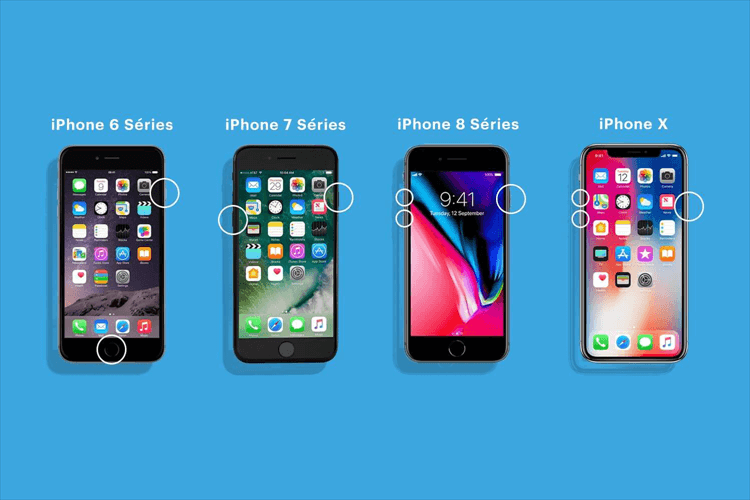
Si vous synchronisez des notes avec un compte tiers ou un service de messagerie, comme Gmail et Yahoo, mais que vous les supprimez par la suite, cela peut entraîner la disparition des notes de l'iPhone après la mise à jour d'iOS. Par conséquent, vous pouvez vérifier les paramètres de messagerie pour voir si vous pouvez récupérer les notes.
Étape 1. Allez dans Réglages > Mail (ou Contacts, Calendriers) > Appuyez sur Compte.
Étape 2. Basculez sur Notes et appuyez sur le compte de messagerie que vous souhaitez vérifier.
Répétez les étapes pour vérifier chaque compte avec lequel vous synchronisez des notes.
Si vous activez la synchronisation des notes dans iCloud, il est possible que vos notes soient synchronisées et qu'elles reviennent lorsque vous réactivez la synchronisation des notes dans iCloud. Pour activer la synchronisation iCloud, vous pouvez accéder à Réglages > [votre nom] > iCloud > Activer les notes.
Il faut un certain temps à iCloud pour synchroniser les notes. Vous pouvez aller dans l'application Notes pour vérifier si vos notes sont revenues.
Si vous avez la sagesse de sauvegarder votre iPhone avant la mise à jour d'iOS 16, vous pouvez restaurer les notes à partir de la sauvegarde, comme la sauvegarde iTunes.
Pour restaurer des notes à partir d'une sauvegarde iTunes, connectez votre iPhone à un ordinateur et ouvrez iTunes > Cliquez sur l'onglet Appareil > Résumé > Restaurer la sauvegarde.... > Choisissez la dernière sauvegarde et cliquez sur Restaurer.
Note : La sauvegarde iTunes ne peut pas restaurer uniquement les notes, elle écrasera les données de votre iPhone. Par conséquent, si vous n'avez pas sauvegardé votre iPhone depuis longtemps mais que vous voulez le restaurer, veuillez sauvegarder votre iPhone et restaurer la dernière sauvegarde.
AOMEI MyRecovery for iOS peut vous aider à restaurer des notes sur votre iPhone en un clin d'œil. Il est compatible avec presque tous les modèles d'iPhone, de l'iPhone 4 à l'iPhone 16. En trois étapes simples, vous pouvez récupérer les notes perdues. Téléchargez gratuitement l'outil en cliquant sur l'icône ci-dessous pour le faire.
C'est dommage si vous ne pouvez pas récupérer toutes les notes. Pour éviter que de telles choses se reproduisent, je voudrais vous recommander l'outil de sauvegarde professionnel - FoneTool, qui peut entièrement sauvegarder et restaurer votre iPhone sans perdre les données et paramètres importants en quelques étapes.
Fonctions et avantages de FoneTool : ✓ Fonctions multiples. Outre la sauvegarde complète, de nombreuses autres fonctions vous attendent. Par exemple, si vous achetez un nouvel iPhone, comme l'iPhone 16, et que vous prévoyez de changer votre identifiant Apple, FoneTool peut vous aider à changer d'identifiant Apple sans perdre de données. ✓ Largement compatible. Il prend en charge des types de modèles d'iPhone, d'iPad et d'iPod. Il est également parfaitement compatible avec des sortes de versions d'iOS. ✓ Vitesse de sauvegarde et de transfert rapide. Si vous sauvegardez des photos de manière sélective avec FoneTool, cela peut se terminer en quelques secondes.
Téléchargez maintenant FoneTool sur votre PC et testez-le.
Étape 1. Connectez votre iPhone à l'ordinateur via un câble USB et touchez Confiance sur votre iPhone.
Étape 2. Sous Sauvegarde de téléphone, cliquez sur Sauvegarde complète > Démarrer la sauvegarde.
Étape 3. Si vous sauvegardez des fichiers privés tels que les enregistrements de fitness, l'état de santé et le trousseau de clés, activez le cryptage de la sauvegarde > vous pouvez cliquer sur l'option Choisir le chemin de stockage pour modifier l'emplacement de la sauvegarde > touchez Démarrer la sauvegarde et attendez qu'elle soit terminée.
Une fois la sauvegarde terminée, vous verrez les fichiers de sauvegarde dans Mes sauvegardes. Vous pouvez consulter, supprimer et restaurer les sauvegardes.
Voici 5 façons de réparer les notes de l'iPhone disparues après la mise à jour iOS. Avec un peu de chance, vous pourrez récupérer toutes les notes avec l'une d'entre elles.
Par ailleurs, il n'est pas conseillé de mettre à jour iOS dès sa sortie. Si vous insistez pour mettre à jour, assurez-vous d'avoir une sauvegarde complète de votre iPhone. Si ce passage résout votre problème, partagez-le pour aider plus de gens.